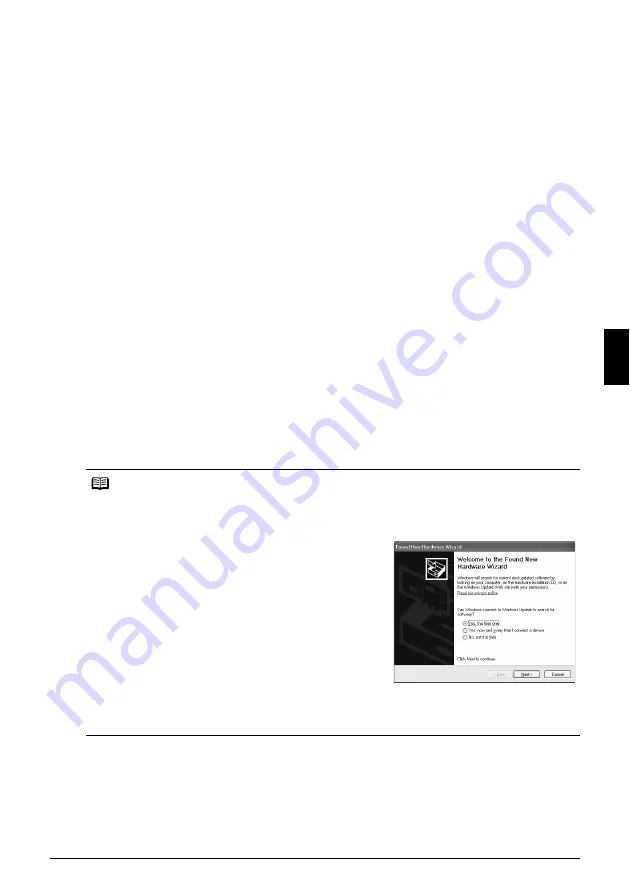
5
Namestitev gonilnika tiskalnika
SLOVENŠ
ý
IN
A
Namestitev gonilnika tiskalnika
Skupne informacije za OS Windows
®
in Macintosh
®
Opombe glede postopka namestitve
z
ý
e se odpre zaslon [
Select Language / Izbira jezika
], izberite jezik in kliknite [
Next / Naprej
].
z
ý
e se pojavi zaslon [
Select Your Place of Residence / Izbira kraja bivanja
], izberite kraj
bivanja in kliknite [
Next / Naprej
].
z
Gonilnik tiskalnika in drugo programsko opremo lahko namestite na dva na
þ
ina:
[
Easy Install / Preprosta namestitev
]: elementi na [
Setup CD-ROM / Namestitveni CD-ROM
]
so nameš
þ
eni samodejno
[
Custom Install / Namestitev po meri
]: izberete lahko posamezne elemente za namestitev
z
ý
e kliknete [
Register / Registracija
], ko je pojavi zaslon [
User Registration /
Registracija uporabnika
], in je ra
þ
unalnik priklopljen na internet, se na zaslonu
pojavijo navodila za registracijo izdelka.
Registracijo lahko izvedete tudi po kon
þ
ani namestitvi preko ikone na namizju.
Opombe glede poravnave tiskalnih glav
z
Naložite dva lista priloženega papirja (MF-101) s stranjo za tiskanje (bolj bela stran) NAVZGOR.
z
Poravnava tiskalne glave bo izvedena v približno 14 minutah. Med tiskanjem ne odpirajte
zgornjega pokrova.
z
ý
e vzorec ni uspešno natisnjen, si oglejte “Eleven flashes” (Enajst utripov) v razdelku
“ALARM Lamp Flashes Orange” (Lu
þ
ka [ALARM] utripa oranžno) v elektronskem priro
þ
niku
[
User’s Guide / Navodila za uporabo
].
Informacije za OS Windows
Opomba
z
Ko nameš
þ
ate gonilnik tiskalnika v operacijskemu sistemu Windows XP ali Windows 2000,
se v sistem prijavite kot
þ
lan skupine [
Administrators / Skrbniki
].
z
Pred namestitvijo gonilnika onemogo
þ
ite protivirusno programsko opremo in programe
s samodejnim zagonom.
z
ý
e se naslednji zaslon pojavi samodejno, odstranite
na ra
þ
unalnik priklju
þ
en kabel USB. Nato kliknite
[
Cancel / Prekli
þ
i
] za izhod iz zaslona in izklopite
tiskalnik. Nato ponovno za
þ
nite s postopkom namestitve.
Za podrobnosti o postopku namestitve si oglejte
Napotke za enostavno postavitev
(Namestitveni list).
z
Za namestitev PhotoRecord ali Adobe
®
RGB (1998)
kliknite [
Custom Install / Namestitev po meri
]
in sledite navodilom na zaslonu.
z
Adobe RGB (1998) ni mogo
þ
e namestiti
v OS Windows Me in Windows 98.
z
Ko se med postopkom namestitve pojavi sporo
þ
ilo,
ki zahteva potrditev ponovnega zagona ra
þ
unalnika,
kliknite [
OK / V redu
]. Sistem se samodejno
ponovno zažene.
z
ý
e povezava ni prepoznana, si oglejte “Cannot Install the Printer Driver” (Ne morem namestiti
gonilnika tiskalnika) v elektronskem priro
þ
niku [
User’s Guide / Navodila za uporabo
].






























